MPEG vs MP4 - La Búsqueda del Mejor Formato para Vídeo
Por Manuel Gonzalez • 2025-10-23 19:10:44 • Soluciones
Atrás quedaron los aburridos días en los que tenías que ver tus películas favoritas con un televisor o un proyector. Hoy en día, puedes transmitir, descargar y ver vídeos sobre la marcha gracias a dispositivos portátiles como laptops, tabletas y teléfonos inteligentes. Sin embargo, si quieres ver películas sin problemas, debes conocer los distintos formatos de archivo y sus ventajas e inconvenientes. Por eso, en esta guía, hablaremos de la comparación en detalle entre MPEG vs MP4. ¡Sigue leyendo!
- Parte 1. MPEG vs MP4: cuál es la mejor opción
- Parte 2. Solución rápida para convertir MPEG y MP4 en Mac y Windows
- Parte 3. Cómo convertir MPEG y MP4 gratis en línea
Parte 1. MPEG vs MP4 - cuál es la mejor opción.
¿Qué es el formato MPEG?
MPEG es un archivo de vídeo del Moving Pictures Experts Group que se comprime con MPEG-1 o MPEG-2. Normalmente, los archivos MPEG vienen con las extensiones de archivo .mpg o .mpeg. Hay muchos formatos MPEG, como MPEG-1, MPEG-2, MPEG-4 (para la transmisión de contenidos en DVD), MPEG-7 y MPEG-21. Como los archivos MPEG son muy compatibles, pueden abrirse con varios programas como QuickTime, VLC, iTunes y Windows Media Player. Sin embargo, los usuarios de Windows Media Player deben instalar un codificador MPEG-2. Además, los archivos MPEG no son compatibles con la mayoría de los dispositivos móviles.
¿Qué es el MP4?
MP4, también llamado MPEG-4, es un formato de vídeo estándar desarrollado por Moving Pictures Experts Group. Se comprime utilizando la codificación de vídeo MPEG-4 y el audio AAC. A diferencia de otros formatos MPEG, MPEG-4 puede almacenar imágenes fijas, subtítulos, vídeo, audio y otros datos esenciales. Hoy en día, MP4 es el formato de vídeo más popular que puede abrirse en cualquier reproductor multimedia. Puedes disfrutar de los archivos MP4 en VLC, QuickTime, Windows Media Player, entre otros. Ni siquiera es necesario instalar códecs adicionales para reproducir archivos MP4 en cualquier dispositivo.
Aunque MPEG es excelente para hacer copias de seguridad de vídeos en DVD o CD, puedes hacer más cosas con MP4. Y es que MP4 es compatible con cualquier dispositivo y también puede utilizarse para hacer copias de seguridad de películas en discos ópticos. Así que, en resumen, deberías elegir MP4 para una reproducción más fluida.
Parte 2. Solución rápida para convertir MPEG y MP4 en Mac y Windows.
Wondershare UniConverter convertirá cualquier formato de vídeo, incluyendo MP4 y MPEG. Puede transcodificar MPEG y MP4 a VOB, M2TS, y muchos más. También incluye varios formatos ya preparados como Instagram, YouTube, Vimeo, Facebook, Apple TV, y más. Además, UniConverter puede editar vídeos cortando, recortando, cambiando los efectos, añadiendo subtítulos y mucho más.
Wondershare UniConverter - Tu herramienta todo en uno
- Convierte MPEG/MP4 a todos los formatos de vídeo estándar como DV, MTS, 3GP, MOV y más.
- Convierte archivos de películas a una configuración optimizada para casi todos los dispositivos.
- Descarga vídeos de sitios populares como YouTube, Dailymotion, Vevo, entre otros.
- Velocidad de conversión 30 veces superior a la de cualquier conversor convencional.
- Edita, mejora & personaliza tus archivos de vídeo.
- Descarga/graba vídeos de YouTube y otros 10.000 sitios para compartir vídeos.
- Una caja de herramientas versátil que combina metadatos de vídeo, creador de GIFs, emisión de vídeo a TV, compresor de vídeo y grabador de pantalla.
- Sistemas operativos compatibles: Windows 10/8/7, macOS 11 Big Sur, 10.15, 10.14, 10.13, 10.12, 10.11, 10.10, 10.9, 10.8, 10.7, 10.6.
Paso 1 Añade tus vídeos.
Empieza instalando y ejecutando este convertidor de MPEG/MP4 y luego suelta tu archivo MPEG y MP4 en la ventana del Convertidor de vídeo. Una forma alternativa es clicar el icono ![]() para importar tus archivos MPEG y MPE4 locales.
para importar tus archivos MPEG y MPE4 locales.

Paso 2 Elige un formato.
A continuación, haz clic en el botón Formato de salida: y luego selecciona el Audio o la pestaña Video. Para elegir un formato preparado para el dispositivo, haz clic en la pestaña Dispositivo.
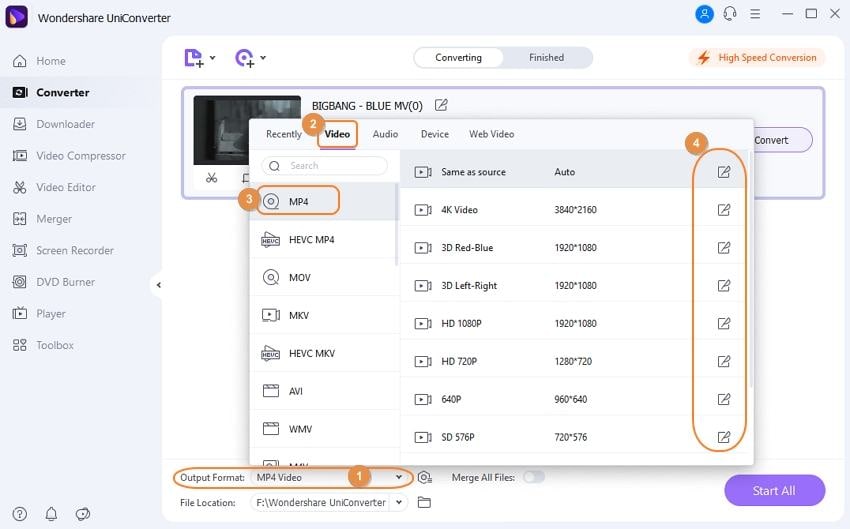
Paso 3 Convierte tus vídeos.
Establece la ruta de la carpeta haciendo clic en el botón Ubicación del archivo y luego pulsa el botón Iniciar todo para completar el proceso. El conversor de Wondershare MP4 y MPEG transcodificará tus vídeos de forma rápida y sin pérdidas.
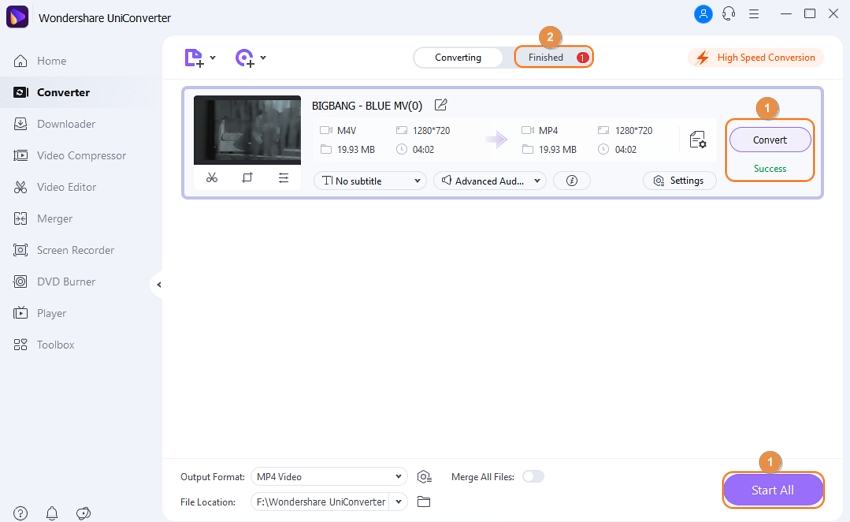
Parte 3. Cómo convertir MPEG y MP4 gratis en línea.
Siempre es una buena idea tener varias opciones cuando se trata de convertidores de archivos. Con eso en mente, puedes usar estos convertidores de MP4/MPEG:
1. Convertio
¿Quieres convertir MPG y MPEG en una plataforma sencilla? Visita Convertio hoy mismo. Es fácil de usar y ofrece más de 120 conversiones de MP4 y MPEG. Es compatible con formatos de destino como OGV, ASF, M4V, TS, FLV y más. Además, Convertio permite ajustar los parámetros de vídeo como los códecs, la calidad, el tamaño, el volumen de audio, entre otros. Sin embargo, Convertio no transcodifica archivos de más de 100MB.
Pros:
- Soporta el ajuste de la configuración de vídeo.
- Ofrece 120 conversiones MP4/MPG.
- Importa vídeos a través de una URL.
Contras:
- Tamaño de carga pequeño.
- Anuncios en la interfaz de usuario.
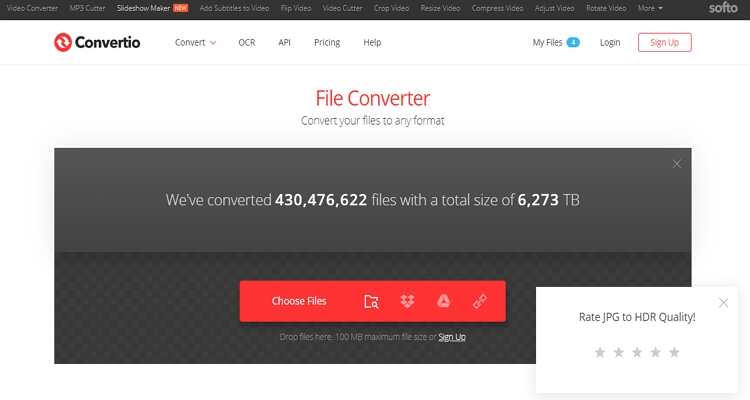
2. Online-Convert
Online-Convert es sin duda un conversor de archivos agradable de usar. No sólo es lo suficientemente sencillo para que todo el mundo lo entienda, sino que también es compatible con cualquier formato de audio, vídeo, imagen, archivo y documento. Puede convertir MPEG y MP4 a todos los formatos de vídeo estándar simultáneamente. También puede cambiar la configuración del vídeo, como el códec, la tasa de bits, el tamaño y mucho más. Sin embargo, la interfaz de Online-Convert está infestada de anuncios.
Pros:
- Soporta varios formatos de vídeo.
- Fácil de usar.
- Importa URL y vídeos en la nube.
Contras:
- Anuncios en la interfaz.
- Carga y conversión lentas.
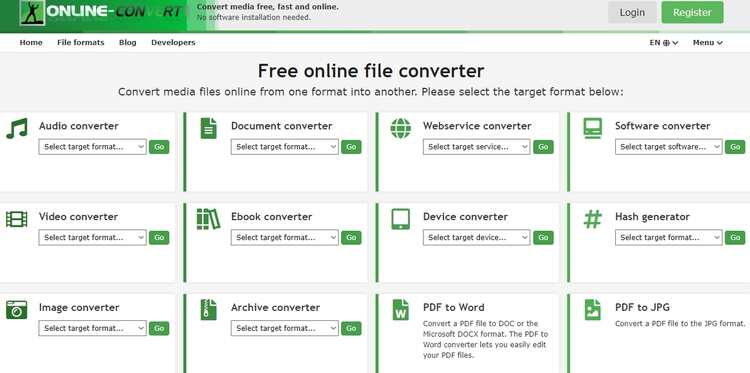
3. Online Video Converter
Online Video Converter es un conversor de vídeo gratuito, rápido y legal. Es fácil de navegar y soporta más de 300 formatos de vídeo. Puede convertir MP4/MPEG a , FLV, MOV, Xvid y más. Este sitio también ofrece hasta un alucinante tamaño de memoria de 2 GB para que puedas cargar y convertir vídeos libremente. Por otro lado, Online Video Converter es un sitio web cargado de publicidad.
Pros:
- Fácil de usar.
- Soporta un montón de formatos de vídeo y audio.
- Es gratuito para todos.
Contras::
- Tamaño de carga limitado.
- Sitio cargado de publicidad.
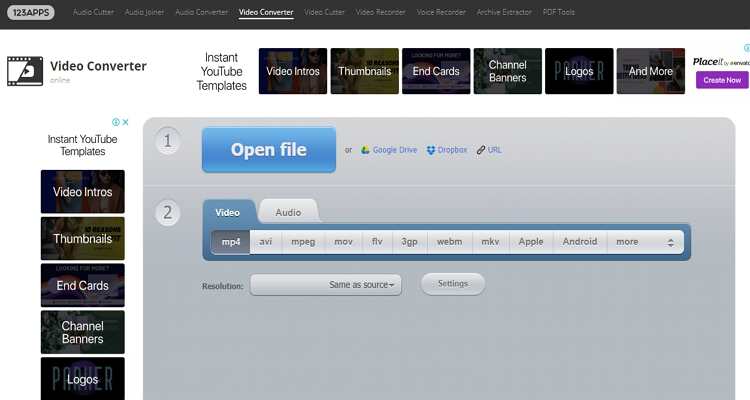
4. FreeFileConvert
Desde su creación en 2008, FreeFileConvert ha convertido más de 20 millones de archivos que suman unos 150TB. Con este tipo de estadísticas alucinantes en mente, es difícil dudar de la legitimidad de este sitio. FreeFileConvert puede transcodificar archivos MP4/MPEG desde una URL, la nube o el almacenamiento local a cualquier formato de vídeo y audio. Y sí, la plataforma es súper sencilla de usar.
Pros:
- Fácil de usar.
- Soporta múltiples formatos de medios digitales.
- Rápida velocidad de carga.
Contras:
- 300MiB es el tamaño máximo de subida
- Anuncios en la interfaz.
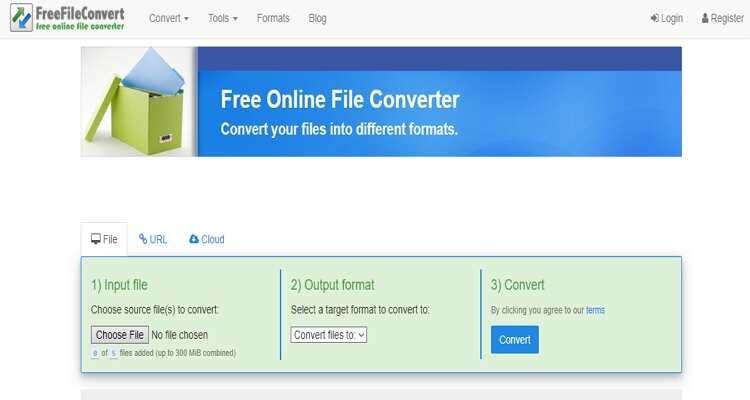
5. Coolutils
Coolutils es un conversor online gratuito que convierte formatos de audio, documentos, imágenes y vídeos. Puede convertir tus vídeos MPEG/MP4 a cualquier formato en lote con sólo tres pasos. Y lo que es mejor, es compatible con formatos específicos de dispositivos como iPhone, iPod y otros. Sin embargo, Coolutils tiene una velocidad de carga lenta. Peor aún, la interfaz de usuario está infestada de anuncios.
Pros:
- Fácil de entender.
- Admite la conversión por lotes.
- Envía un enlace de descarga.
Contras:
- Varios anuncios en la interfaz de usuario.
- Velocidad de carga lenta.
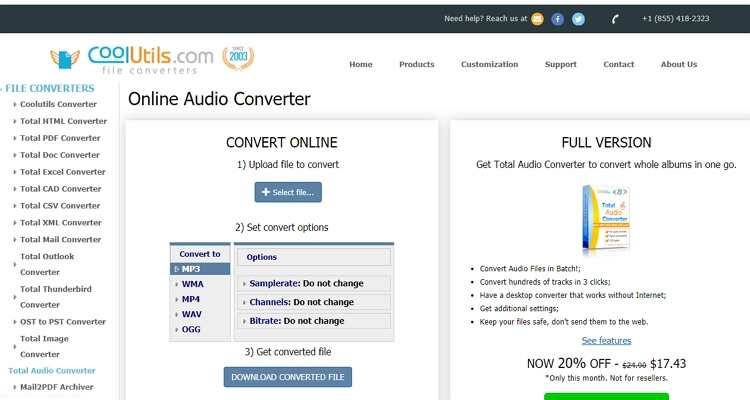
6. Zamzar
Zamzar soporta la conversión de más de 1000 formatos. Puede convertir MPEG o MP4 a AVI, 3GP, MOV, FLV y más. Sólo tienes que seguir los pasos numerados para convertir tus vídeos sin problemas. Sin embargo, Zamzar no cambia la configuración de tus vídeos. Además, este sitio no soporta archivos de más de 200MiB. Pero dejando eso de lado, es un reto encontrar un sitio que soporte más de 1000 formatos.
Pros:
- Fácil de entender.
- Soporta múltiples formatos de vídeo.
- Envía la URL de descarga al correo electrónico.
Contras:
- No tiene herramientas de edición adicionales.
- Pequeño tamaño de carga.
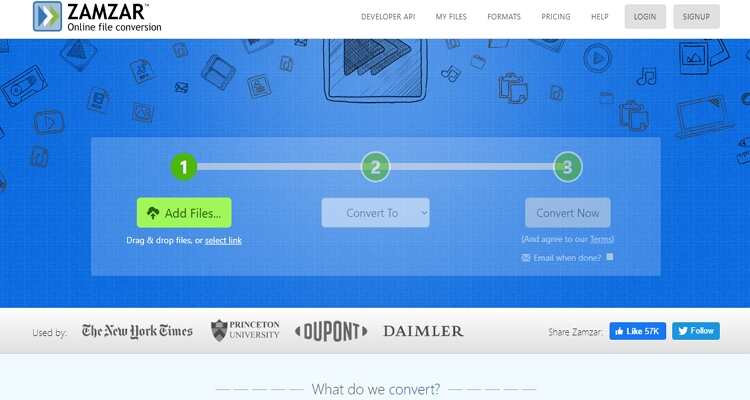
¿He dejado fuera tu sitio de conversión de archivos favorito? Espero que no. Aparte de eso, siempre puedes utilizar Wondershare UniConverter para realizar conversiones más rápidas, de calidad y sin conexión.

Manuel Gonzalez
staff Editor